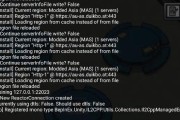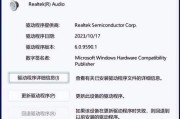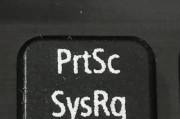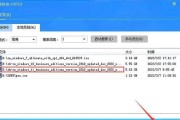在日常使用笔记本电脑的过程中,我们有时需要重新安装操作系统。而对于一些没有光驱的轻薄本或者是没有光驱的新款笔记本电脑来说,我们就需要借助U盘来进行系统安装。本篇文章将详细介绍如何通过笔记本启动U盘安装系统。

一、制作启动U盘
1.下载系统镜像文件
在官方网站上下载想要安装的操作系统的镜像文件,比如Windows10、Ubuntu等。
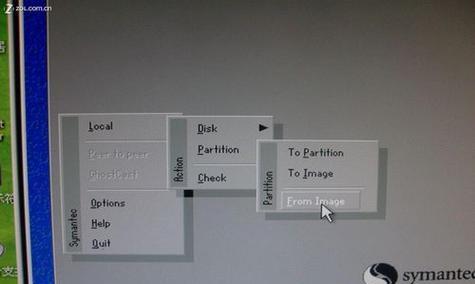
2.准备一个空白U盘
插入一个空白的U盘,并确保其中没有重要数据。
3.使用启动盘制作工具
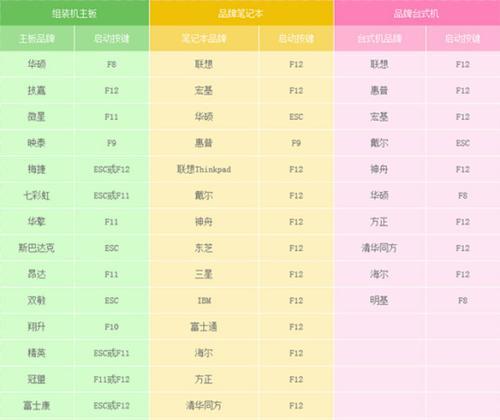
使用专门的启动盘制作工具,比如Rufus、Win32DiskImager等,将镜像文件写入U盘。
4.U盘准备完成
等待制作过程完成,此时U盘即为启动U盘。
二、设置BIOS
5.重启电脑并按下特定按键
重启电脑,并在开机过程中按下F2、F10、Del等键,进入BIOS设置界面。
6.找到启动项设置
在BIOS设置界面中,找到“Boot”或者“Startup”等选项,并进入。
7.修改启动顺序
将U盘设为第一启动项,确保电脑会首先从U盘启动。
8.保存修改并退出
保存修改的设置,并退出BIOS设置界面。
三、启动U盘安装系统
9.插入U盘
将制作好的启动U盘插入笔记本电脑的USB接口。
10.重启电脑
重启电脑,并等待电脑重新启动。
11.进入系统安装界面
电脑重新启动后,会自动从U盘启动,并进入系统安装界面。
12.按照提示进行操作
根据安装界面上的提示,选择语言、时区等设置,并点击“下一步”。
13.安装系统
按照安装界面的指引,选择硬盘分区、安装目录等设置,并点击“安装”按钮,开始安装系统。
14.完成安装
等待系统安装过程完成,期间可能需要重启电脑。
15.系统安装成功
安装完成后,笔记本电脑会自动重启,并进入新安装的系统中。
通过上述步骤,我们可以在没有光驱的笔记本电脑上使用U盘来安装系统。制作启动U盘、设置BIOS以及启动U盘安装系统是整个过程中的关键步骤。希望本文能够帮助读者顺利完成系统安装。
标签: #笔记本